В наше время все больше устройств подключены к сети: компьютеры, смартфоны, планшеты и принтеры. Они позволяют печатать документы и фотографии не только с помощью проводного подключения, но и через Wi-Fi. Это удобно, так как не требуется прокладывание проводов и позволяет разместить принтер в любом удобном месте.
Для подключения сетевого принтера через WiFi вам понадобится WiFi-роутер. Выберите на принтере настройку WiFi-подключения, выберите сеть WiFi, введите пароль и дождитесь подключения принтера к сети.
После этого установите драйверы с официального сайта производителя принтера на компьютере или устройстве. После установки драйверов выберите сетевой принтер в списке доступных принтеров и начинайте печатать.
При подключении принтера через WiFi учитывайте ограничения сигнала WiFi: он может быть слабый или не дотягиваться до принтера. Рекомендуется разместить принтер ближе к роутеру или использовать усилитель сигнала WiFi для увеличения дальности сигнала. Это поможет избежать проблем с подключением и обеспечит стабильную работу принтера через WiFi.
Подключение сетевого принтера через Wi-Fi
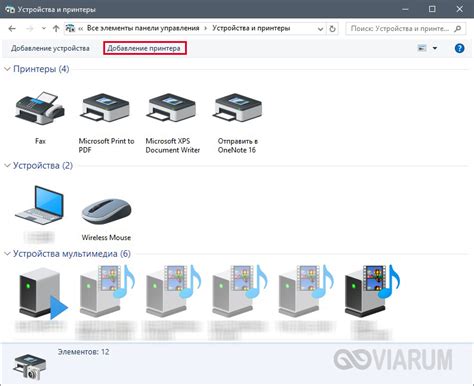
Для подключения сетевого принтера через Wi-Fi выполните следующие шаги:
- Проверьте совместимость: Убедитесь, что ваш принтер поддерживает подключение через Wi-Fi. Проверьте документацию или обратитесь к производителю, если не уверены.
- Подключение к сети: Включите принтер и убедитесь, что он находится в зоне покрытия Wi-Fi сети. Найдите настройки Wi-Fi в меню принтера и выберите вашу сеть.
- Ввод пароля: Если сеть Wi-Fi защищена паролем, введите его на принтере. Убедитесь, что вводите правильный пароль для успешного подключения.
- Установка драйверов: После подключения принтера к Wi-Fi, установите драйверы на компьютере или другом устройстве для печати. Драйверы обычно находятся на сайте производителя принтера.
- Печать тестовой страницы: После установки драйверов напечатайте тестовую страницу, чтобы убедиться, что принтер правильно подключен и готов к работе.
После всех шагов вы сможете печатать документы с компьютера или другого устройства в зоне Wi-Fi сети. Это удобно и позволяет использовать принтер без физического подключения.
Настройка сетевого подключения
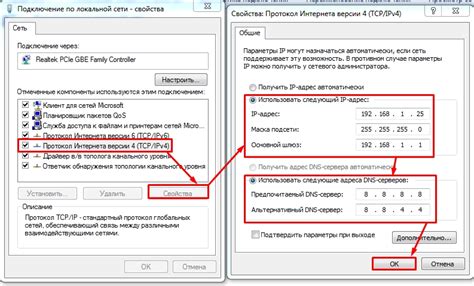
Для начала настройки сетевого подключения принтера через Wi-Fi убедитесь, что у вас есть доступ к беспроводной сети, а принтер правильно подключен к источнику питания.
Следуйте инструкциям производителя принтера по настройке Wi-Fi-подключения. Это обычно включает в себя:
- Включение принтера и выбор языка на дисплее.
- Переход в меню настройки сети через системные настройки принтера.
- Выбор режима Wi-Fi и поиск доступных сетей.
- Выберите свою домашнюю Wi-Fi сеть и введите пароль, если нужно.
- Подтвердите настройки и подождите, пока принтер подключится к Wi-Fi.
После установки Wi-Fi подключения, проверьте настройки через меню сетевых настроек принтера. Убедитесь, что устройство получило правильный IP-адрес и сигнал Wi-Fi хороший.
Настройка сетевого подключения принтера через Wi-Fi позволит вам удобно печатать документы с разных устройств без проводов, что делает процесс печати более гибким и простым.